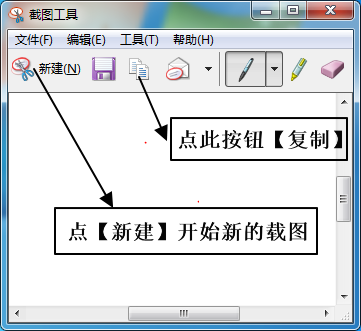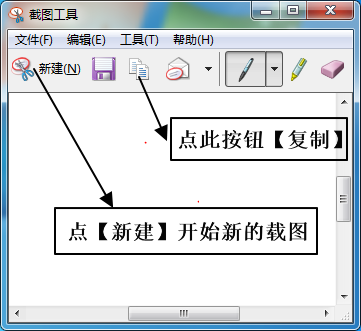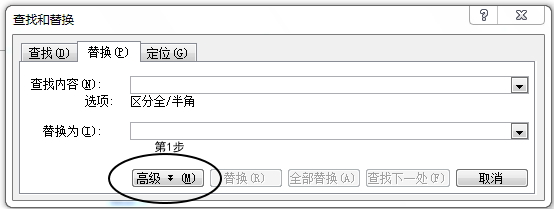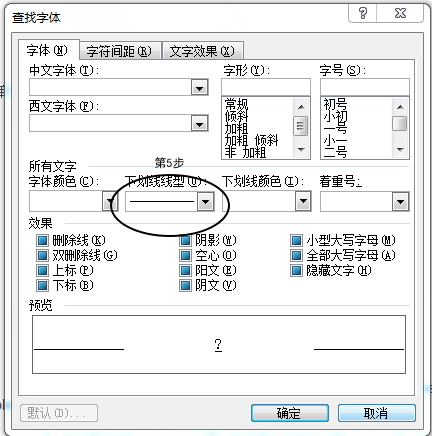一、如何将word中图片通过【复制】【粘贴】的方式上传
在word中的图片,有些图片可以通过【复制】【粘贴】方式上传,但有些不行,为什么呢?
- 当图片为组合图片时,无法通过以上方式上传;
- 虽为独立的一张图片,但没有置于图片框中,无法通过以上方式上传;
- 其它未知格式的图片,无法通过以上方式上传。
对于以上1、2种原因无法通过【复制】【粘贴】方式上传的,都可以经过以下处理来实现【粘贴】方式上传:
当无法上传的图片较多时,全部选定(点选时按住Ctrl键),然后在选定图片上点右键,在弹出菜单中选【设置图片格式】,在【版式】选项卡中,选择【嵌入型】并确定。更改图片格式后,一般都能够实现上述方式上传。
无法通过【复制】【粘贴】方式上传的,借助截图工具上传
若为WIN7及以上系统,那么采用【附件】中的【截图工具】。为了方便使用,可在此工具上点右键,选【附到开始菜单】或【锁定到任务栏】等。
使用方法见下图示,实际上,截图后图片会自动存入剪粘板中,无需再点下图【复制】按钮。
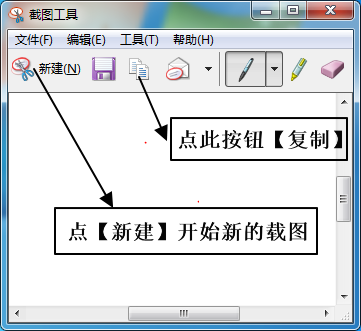
二、如何将word试卷中的中文下划线批量替换为英文下划线___?
将word中试卷信息复制粘贴到其它文本编辑环境时,因为环境不支持word下划线的控制符,所以无法识别而自动替换为空格。由于在本平台中要将上述控制符替换为下划线字串,因此下面介绍“借助word的查找且替换”功能来完成这一操作。
| 操作步骤 |
操作说明 |
操作图示 |
| 1 |
- 点击“编辑”——“替换”,在右图中,首先在“查找内容”框内点击,选定查找内容框;
- 点击左下角“高级”按钮,打开高级选项对话框。
|
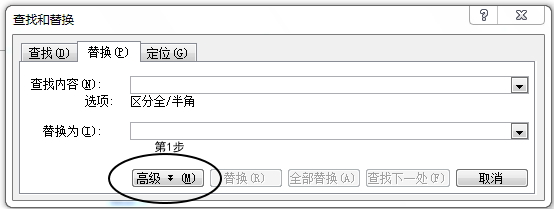 |
| 2 |
- 如右图所示,首先在“查找内容”框输入通配符?(注意为英文问号),并在左下角位置勾选“使用通配符”;
- 点击右下角“格式”按钮,打开字体格式对话框,为通配符设置下划线格式。
|
 |
| 3 |
通配符“格式”的设置如右图所示:
- 在“下划线线型”下拉列表中选定图中所示下划线;
- 设置完成后请点击“确定”返回第二张图。
- 在第2张图中的“替换为”框中输入英文下划线 _ ;
- 然后点“全部替换”按钮,就得到了我们想要的效果。
|
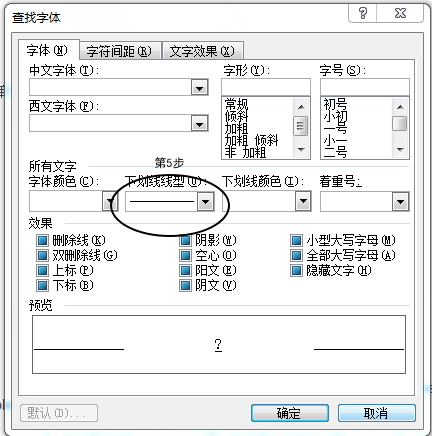 |